
OS X Lion a modifié les mouvements de défilement auxquels nous étions habitués sous Snow Leopard en inversant les gestes de défilement. Heureusement, Apple a intégré un paramètre vous permettant d’inverser le défilement inversé de Lion.
Dans Snow Leopard, si vous vouliez faire défiler l'écran vers le haut, utilisez deux doigts et faites un geste vers le haut. l'inverse serait dit si vous vouliez faire défiler l'écran. Avec OS X Lion, vous devez réapprendre les gestes de défilement.
Maintenant, si vous voulez faire défiler vers le haut, vous devez utiliser deux doigts et faire un geste vers le bas sur le trackpad, tandis qu'un geste avec deux doigts vers le haut fera défiler la page. Apple a fait cela pour fournir une expérience unifiée sur toutes ses plateformes. Si vous visualisez le défilement sur Lion de la même manière que sur un périphérique iOS, vous aurez peut-être plus de facilité à ajuster la nouvelle méthode de défilement.

Pour modifier le comportement de défilement par défaut de Lion, ouvrez les Préférences Système et cliquez sur Trackpad.

Ensuite, cliquez sur l'onglet Scroll & Zoom. La première option que vous devriez voir est la commande de direction de défilement. La direction naturelle est activée par défaut, ce qui signifie que le comportement de défilement de Lion sera l'opposé de celui de Snow Leopard.
Pour modifier le comportement, cochez la case en désactivant le sens de défilement naturel. À droite, une démonstration vidéo du comportement de défilement. Si la vidéo correspond à votre sélection, fermez la fenêtre des préférences.
Vos gestes de défilement doivent revenir à la forme Snow Leopard. J'espère que cela sauvera une partie de votre santé mentale en aidant à la transition vers OS X Lion.







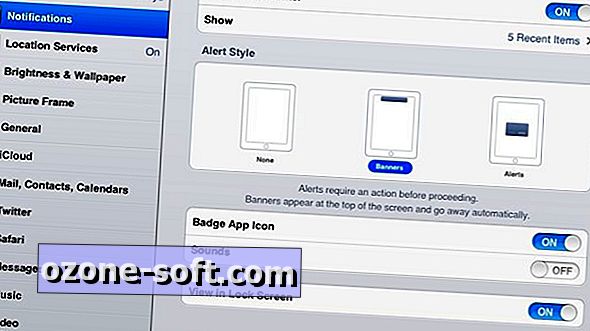

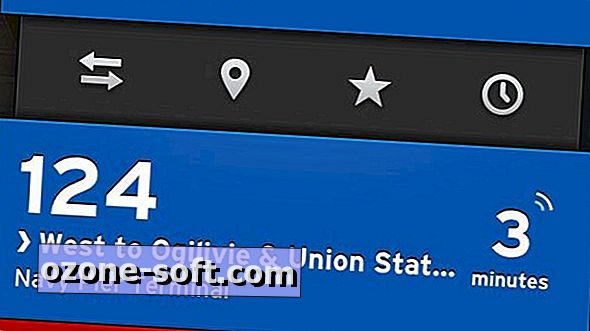



Laissez Vos Commentaires